Windows 8 中如何添加图标到开始屏幕
发布时间:2017-06-05 14:26
你还在为不知道Windows 8 中如何添加图标到开始屏幕而烦恼么?接下来是小编为大家收集的Windows 8 中如何添加图标到开始屏幕教程,希望能帮到大家。
Windows 8 中如何添加图标到开始屏幕:
1、点击键盘上的 Win 徽标键,出现开始屏幕。参见下图:
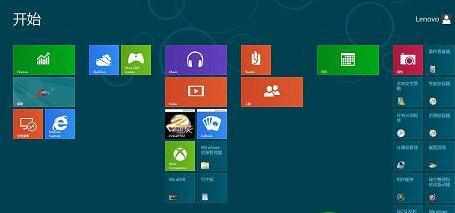
2、将鼠标指针移到桌面右下角,出现缩放图标。参加下图:
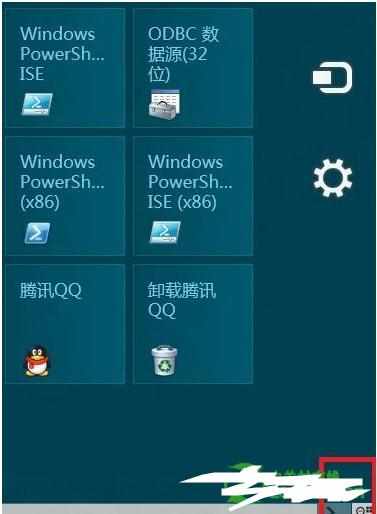
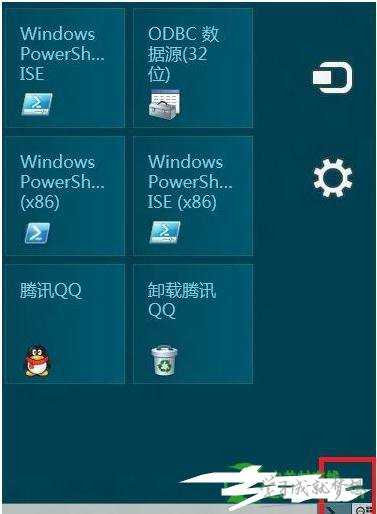
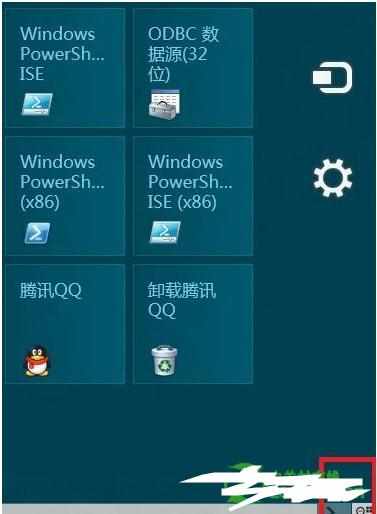
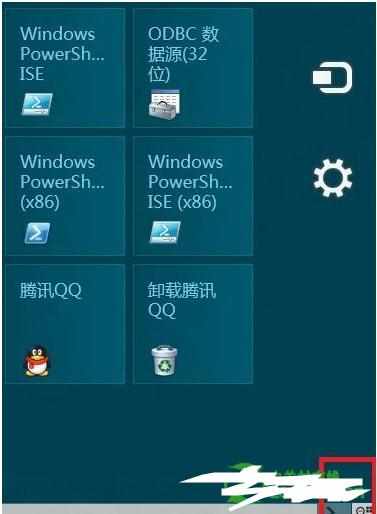
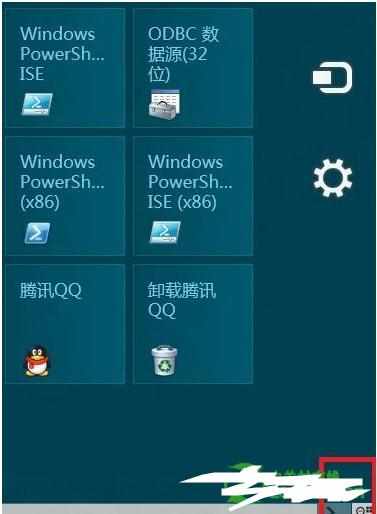
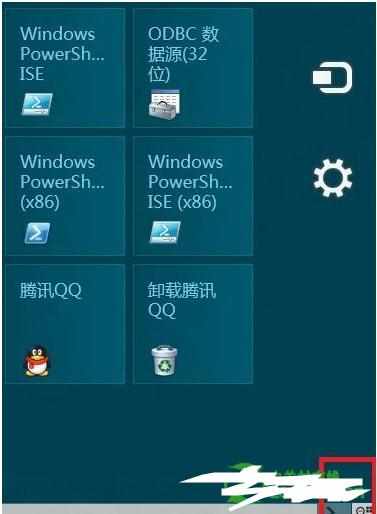
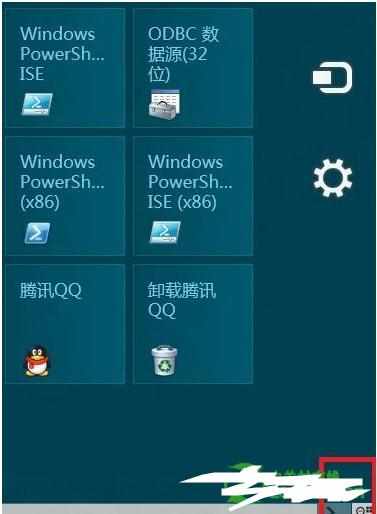
3、鼠标指针移到缩放图标上后左边框会出现搜索选项。参见下图:
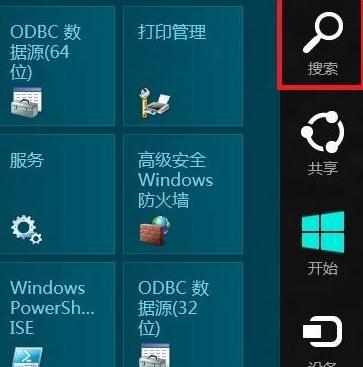
4、点击搜索图标后出现应用程序图标。参见下图:
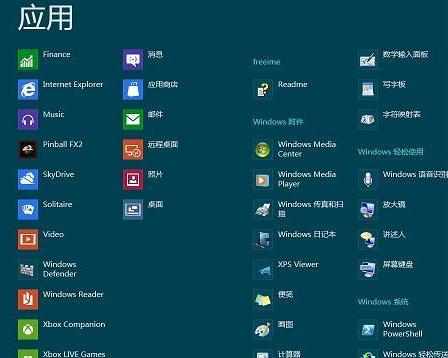
5、鼠标选择需要添加的图标点击右键,下边框会出现“固定到开始屏幕”选项。参见下图:
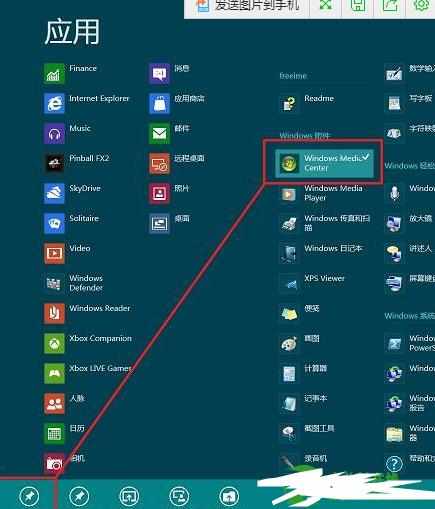
6、在开始菜单可以看到图标添加成功。参见下图:
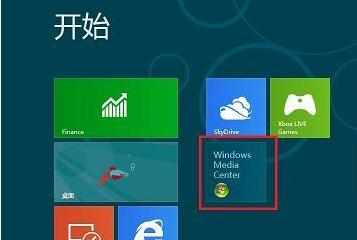
看了“Windows 8 中如何添加图标到开始屏幕”还想看:
1.WIN8开始屏幕创建图标分组的方法
2.关于把Win8图标固定到开始屏幕的方法
3.Win8.1怎么把metro应用图标添加到桌面
4.Win8如何设置开始屏幕程序图标排列顺序
5.怎么找回win8开始屏幕桌面图标

Windows 8 中如何添加图标到开始屏幕的评论条评论